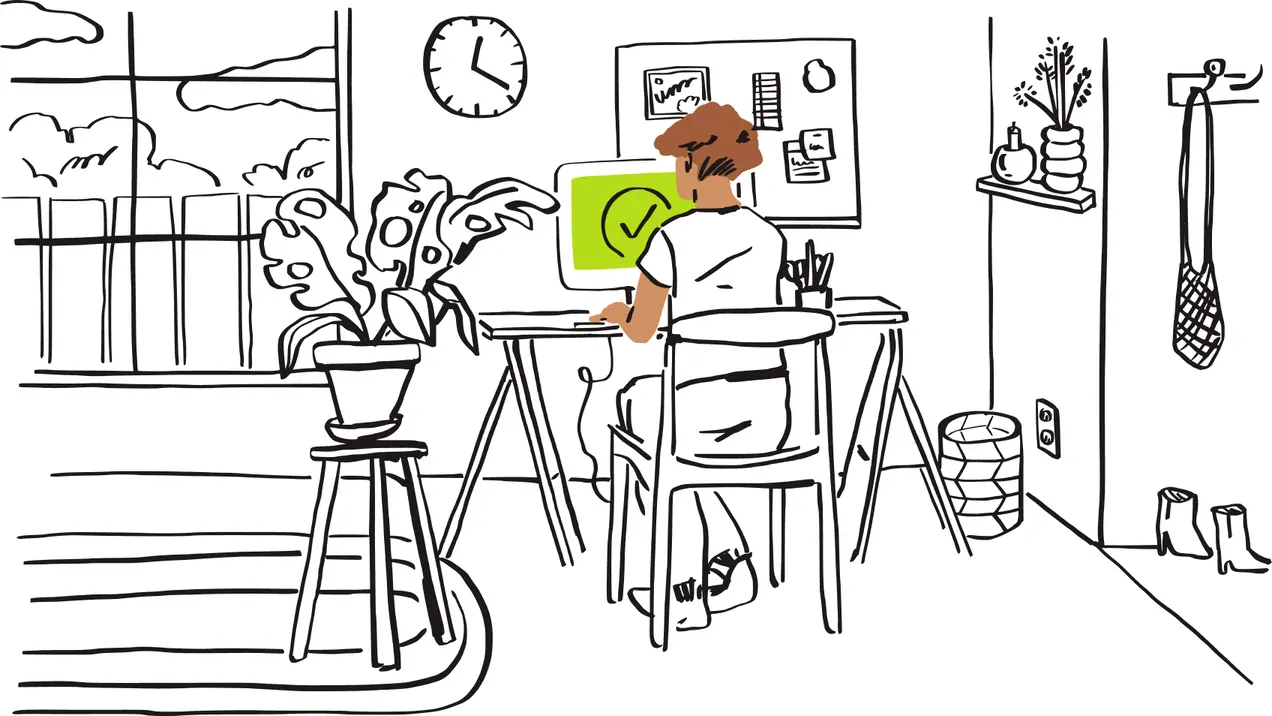FTP ย่อมาจากอะไร
FTP ย่อมาจาก File Transfer Protocol (โปรโตคอลการโอนย้ายไฟล์) เรามาลงรายละเอียดกัน โดยพื้นฐานแล้ว “โปรโตคอล” หรืออินเทอร์เน็ตโปรโตคอล คือชุดของขั้นตอนหรือกฎที่อนุญาตให้อุปกรณ์อิเล็กทรอนิกส์สามารถสื่อสารกันได้ FTP เป็นชุดของกฎที่อุปกรณ์บนเครือข่าย TCP/IP (อินเทอร์เน็ต) ใช้เพื่อโอนย้ายไฟล์ เมื่อคุณใช้อินเทอร์เน็ต คุณกำลังใช้โปรโตคอลที่แตกต่างกัน คุณจะใช้ HTTP สำหรับการเรียกดู และใช้ XMPP สำหรับการส่งและรับข้อความโต้ตอบแบบทันที FTP ก็คือโปรโตคอลที่ใช้ในการย้ายไฟล์
เซิร์ฟเวอร์ FTP คืออะไร
เซิร์ฟเวอร์ FTP เป็นแอปพลิเคชันซอฟต์แวร์ที่เปิดการทำงานการโอนย้ายไฟล์จากอุปกรณ์เครื่องหนึ่ง (เช่น คอมพิวเตอร์ที่ใช้ระบบปฏิบัติการ Mac, Windows หรือ Linux) ไปยังอีกเครื่องหนึ่ง ซึ่งอาจฟังดูซับซ้อน แต่เซิร์ฟเวอร์ FTP นั้นเป็นเพียงคอมพิวเตอร์ที่มีที่อยู่ FTP และมีไว้เพื่อรับการเชื่อมต่อ FTP โดยเฉพาะ เซิร์ฟเวอร์จะทำงานง่ายๆ 2 งาน ได้แก่ “รับ” และ “ใส่” โดยคุณสามารถ “รับ” ไฟล์จากเซิร์ฟเวอร์ FTP หรือ “ใส่” ไฟล์ไว้บนเซิร์ฟเวอร์ FTP ได้ เมื่อคุณอัพโหลดไฟล์ จะมีการโอนย้ายไฟล์เหล่านั้นจากอุปกรณ์ส่วนตัวของคุณไปยังเซิร์ฟเวอร์ หรือเมื่อคุณดาวน์โหลดไฟล์ จะมีการโอนย้ายไฟล์เหล่านั้นจากเซิร์ฟเวอร์ไปยังอุปกรณ์ส่วนตัวของคุณ ดังนั้น ในระดับพื้นฐานที่สุด เซิร์ฟเวอร์ FTP จึงเป็นจุดกึ่งกลางระหว่างผู้รับกับผู้ส่ง
FTP ทำงานอย่างไร
FTP เป็นโปรโตคอลไคลเอนท์-เซิร์ฟเวอร์ กล่าวอีกนัยหนึ่งคือ ไคลเอนท์จะร้องขอไฟล์ และเซิร์ฟเวอร์จะจัดเตรียมไฟล์ ด้วยเหตุนี้ โปรโตคอล FTP จึงต้องการช่องทางพื้นฐานสองช่องทางเพื่อสร้างการเชื่อมต่อ:
- ช่องคำสั่ง: เริ่มต้นคำสั่ง เก็บข้อมูลพื้นฐาน เช่น ไฟล์ที่จะเข้าถึง
- ช่องข้อมูล: โอนย้ายข้อมูลไฟล์ระหว่างอุปกรณ์ทั้งสองเครื่อง
ในการสร้างการเชื่อมต่อ ผู้ใช้จะต้องระบุข้อมูลประจำตัวให้กับเซิร์ฟเวอร์ FTP ซึ่งโดยทั่วไปจะใช้พอร์ตหมายเลข 21 เป็นโหมดการสื่อสารตามค่าเริ่มต้น กล่าวง่ายๆ ก็คือ “พอร์ต” คือตัวเลขที่ใช้ในการระบุธุรกรรมข้อมูลผ่านเครือข่าย อีกทั้ง สิ่งสำคัญที่ควรทราบคือมีโหมดการเชื่อมต่อ FTP ที่แตกต่างกัน 2 โหมด ได้แก่ แอกทีฟและพาสซีฟ
ในโหมดแอกทีฟ เซิร์ฟเวอร์จะมีบทบาทแบบแอกทีฟโดยการอนุมัติการร้องขอข้อมูล อย่างไรก็ตาม ในบางครั้ง โหมดแอกทีฟอาจมีปัญหากับไฟร์วอลล์ ซึ่งจะบล็อกเซสชันที่ไม่ได้รับอนุญาตจากบุคคลที่สาม นั่นคือเวลาที่โหมดพาสซีฟเข้ามามีบทบาท ในโหมดพาสซีฟ เซิร์ฟเวอร์จะไม่รักษาการเชื่อมต่อไว้ ทำให้ผู้ใช้สร้างทั้งช่องข้อมูลและช่องคำสั่ง โดยพื้นฐานแล้ว เซิร์ฟเวอร์จะ “รับฟัง” แต่ไม่ได้มีส่วนร่วมอย่างกระตือรือร้น ทำให้อุปกรณ์อีกเครื่องจัดการงานจำนวนมากได้
FTP แก้ปัญหาอะไรได้บ้าง
FTP มักใช้เพื่อจัดการไฟล์จำนวนมาก ดังนั้นจึงมักมีประโยชน์ในการพัฒนาเว็บ เมื่อมีการเปลี่ยนแปลงเว็บไซต์ คุณสามารถจัดการการโอนย้ายไฟล์ด้วยเซสชัน FTP ซึ่งเป็นวิธีง่ายๆ ในการอัพโหลดไฟล์ที่เฉพาะเจาะจง เพิ่มไฟล์รูปภาพ ย้ายเทมเพลตเว็บ และอื่นๆ ในทำนองเดียวกัน ผู้เชี่ยวชาญด้านไอทีอาจยังใช้ File Transfer Protocol เพื่อโอนย้ายไฟล์เซิร์ฟเวอร์จำนวนมากภายในระบบปิด
ข้อดีของ FTP คืออะไร
FTP มีประโยชน์สองสามประการที่สำคัญที่ต้องกล่าวถึง ประโยชน์ที่สำคัญที่สุด คือ FTP สามารถทำการโอนย้ายไฟล์หลายไฟล์พร้อมกัน ทำการโอนย้ายต่อในกรณีที่ขาดการเชื่อมต่อ และทำการกำหนดเวลาการโอนย้ายได้ นอกจากนี้ เนื่องจากมีการใช้มาเป็นเวลานาน คนส่วนใหญ่จึงคุ้นเคยกับโปรโตคอลนี้อยู่แล้ว มีเครื่องมือซอฟต์แวร์ FTP สำหรับเดสก์ท็อปมากมาย เช่น FileZilla, WinSCP, Cyberduck และอื่นๆ ซึ่งทำให้การใช้ FTP เป็นเรื่องที่ค่อนข้างเข้าใจง่าย
ข้อเสียของ FTP คืออะไร
FTP มีข้อเสียที่สำคัญอย่างหนึ่ง นั่นคือการขาดการรักษาความปลอดภัย FTP ถูกคิดค้นขึ้นในปี 1970 และด้วยเหตุนี้ จึงมีมาก่อนมาตรการรักษาความปลอดภัยทางไซเบอร์หลายอย่างที่เราต้องพึ่งพาในโลกสมัยใหม่ FTP ไม่ได้รับการออกแบบมาให้เป็นโปรโตคอลที่ปลอดภัย การโอนย้ายของ FTP นั้นไม่มีการเข้ารหัส ซึ่งทำให้แฮกเกอร์สามารถอ่านรหัสผ่าน ชื่อผู้ใช้ และข้อมูลที่ละเอียดอ่อนอื่นๆ ของคุณได้ค่อนข้างง่ายโดยการบันทึกแพ็กเก็ตข้อมูลของคุณ (กล่าวคือ ผ่านการโจมตีโดยการบันทึกแพ็กเก็ต)
ช่องโหว่ด้านการรักษาความปลอดภัยเหล่านี้ทำให้การรองรับ FTP ลดลง ตัวเลือกทดแทนต่างๆ มากมายได้เข้ามาในตลาด ซึ่งรวมถึง SFTP, HTTPS, AS2 และ FTPS ในปี 2020 Google Chrome จะปิด FTP ตามค่าเริ่มต้น และ Firefox ได้ลบ FTP ออกจากโค้ดของตน ดังนั้น ถ้าคุณยังคงใช้เซิร์ฟเวอร์ FTP สำหรับฟังก์ชันทางธุรกิจที่สำคัญ อาจถึงเวลาที่จะมองหาทางเลือกอื่น ตอนนี้ เรามาดูรายละเอียดเพิ่มเติมเล็กน้อยเกี่ยวกับ SFTP ซึ่งเป็นหนึ่งในโปรโตคอลที่มาแทนที่ FTP กัน
SFTP คืออะไร
หากคุณเคยค้นคว้าเกี่ยวกับ FTP บางครั้งคุณอาจพบคำว่า “SFTP” แล้ว SFTP คืออะไรกันล่ะ โดยพื้นฐานแล้ว SFTP (หรือที่เรียกว่า SSH File Transfer Protocol) เป็นโปรโตคอลแยกต่างหากที่ทำงานผ่านสตรีมข้อมูล Secure Shell (SSH) เพื่อให้การปกป้องในระดับที่สูงขึ้นเมื่อคุณโอนย้ายไฟล์ SFTP ใช้พอร์ตหมายเลข 22 ซึ่งแตกต่างกับไคลเอนท์ FTP ซึ่งใช้พอร์ตหมายเลข 21 เนื่องจาก FTP เป็นโปรโตคอลที่ไม่ปลอดภัย SFTP จึงเป็นที่นิยมมากกว่า เพราะมีคุณสมบัติด้านการรักษาความปลอดภัยพื้นฐานและมีความสามารถในการสนับสนุนการเชื่อมต่อ SSH
สามารถใช้ Dropbox แทนเซิร์ฟเวอร์ FTP ได้อย่างไร
ทั้งหมดนี้ฟังดูซับซ้อนเกินไปหรือไม่ คุณไม่ต้องการให้แผนกไอทีทั้งแผนกทุ่มเทไปกับการจัดการเว็บเซิร์ฟเวอร์โดยเฉพาะใช่หรือไม่ เนื่องจากการรองรับ FTP ลดน้อยลงและภัยคุกคามด้านการรักษาความปลอดภัยทางไซเบอร์มีความซับซ้อนมากขึ้น จึงเป็นเรื่องที่ชาญฉลาดที่จะหาทางเลือกอื่นที่ปลอดภัยและง่ายสำหรับการเข้าถึง การโอนย้าย และการจัดการไฟล์ของธุรกิจของคุณ
Dropbox อาจเป็นทางเลือกที่ใช้แทน FTP ทางเลือกหนึ่งที่มีประสิทธิภาพ โดยนำเสนอวิธีที่ปลอดภัยและไร้กังวลในการแบ่งปันไฟล์ Dropbox Transfer เป็นบริการโอนย้ายไฟล์ที่ใช้งานง่ายไม่ซับซ้อนและปลอดภัย ซึ่งเหมาะอย่างยิ่งสำหรับการส่งไฟล์ขนาดใหญ่ (คุณสามารถโอนย้ายไฟล์ได้ถึง 100 GB ให้ใครก็ได้ไม่ว่าคนเหล่านั้นจะมีบัญชี Dropbox หรือไม่ก็ตาม) นอกจากนี้ Dropbox Transfer จะยืนยันการส่งการโอนย้ายไฟล์ของคุณด้วยการแจ้งการดาวน์โหลด และช่วยให้คุณสามารถควบคุมการเข้าถึงโดยมีการป้องกันด้วยรหัสผ่าน ซึ่งช่วยให้มั่นใจได้ว่าเฉพาะผู้ที่จำเป็นต้องดูไฟล์ของคุณเท่านั้นที่จะดูไฟล์ดังกล่าวได้
สรุป
FTP เป็นวิธีที่มีประสิทธิภาพในการโอนย้ายไฟล์ แต่ค่อนข้างล้าสมัยและถูกแซงหน้าโดยโปรโตคอลเครือข่ายอื่นๆ ที่พร้อมสำหรับการใช้งานในปัจจุบัน เช่น การให้บริการ SFTP หรือเลิกกังวลแล้วรับ Dropbox ไปใช้งาน ซึ่งจะนำเสนอโซลูชันการแบ่งปันไฟล์ที่มีประสิทธิภาพสำหรับธุรกิจที่กำลังมองหาวิธีการที่สามารถโอนย้ายไฟล์ขนาดใหญ่หรือคอลเลกชันไฟล์ได้อย่างรวดเร็วและง่ายดาย